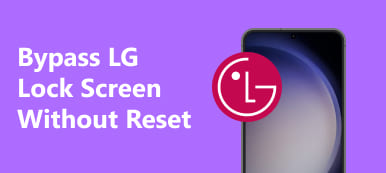Родительский контроль Функция в основном предназначена для ограничения доступа к неприемлемому по возрасту контенту. Его также можно использовать для предотвращения некоторых определенных программ или функций и контроля времени использования приложения. С помощью родительского контроля родители могут легко установить некоторые ограничения на устройство ребенка. Напротив, дети ищут простой способ отключить родительский контроль.

Вы знаете как разблокировать родительский контроль? Фактически, вы можете легко отключить или настроить функцию родительского контроля, если знаете пароль. Этот пост предоставит вам подробное руководство по отключению функции родительского контроля во время экрана. Более того, мы покажем вам как разблокировать родительский контроль без пароля.
- Часть 1. Как разблокировать родительский контроль с помощью пароля
- Часть 2. Как отключить родительский контроль без пароля
- Часть 3. Часто задаваемые вопросы о том, как разблокировать родительский контроль
Часть 1. Как разблокировать родительский контроль с помощью пароля
Вы можете легко настроить и добавить родительский контроль с помощью ограничений содержимого и конфиденциальности в экранном времени (iOS 13) или общих ограничений (iOS 12). Как упоминалось выше, вы можете легко разблокировать и отключить эту функцию, если знаете пароль. Эта часть покажет вам, как отключить родительский контроль с помощью пароля.
Шаг 1 Включите свой iPhone и перейдите к Настройки приложение. В качестве примера мы возьмем разблокировку родительского контроля на iPhone в iOS 13.
Шаг 2 Прокрутите вниз, чтобы найти Экранное время вариант, нажмите на него. Затем выбрал Содержание и ограничения конфиденциальности в интерфейсе экранного времени.
Шаг 3 Теперь вы можете включить Содержание и ограничения конфиденциальности прочь, чтобы разблокировать Функция родительского контроля на вашем iPhone. На этом этапе вам необходимо ввести пароль Screen Time для подтверждения операции.

Отключив ограничения содержимого и конфиденциальности на iPhone, вы можете легко разблокировать родительский контроль. Кроме того, вы можете сбросить пароль экранного времени для установки родительских элементов управления.
Если вы не знаете пароль, можете переходить к следующей части.
Часть 2. Как разблокировать родительский контроль без пароля
Если вы не знаете пароль и хотите тайно нарушить ограничения родительского контроля, вам нужно положиться на какой-нибудь инструмент для удаления родительского контроля. Здесь мы настоятельно рекомендуем профессионалов Разблокировка iOS чтобы помочь вам разблокировать родительский контроль без пароля.

4,000,000+ Загрузки
Разблокируйте родительский контроль на iPhone iPad без пароля.
Безопасно нарушайте ограничения родительского контроля без потери данных iOS.
Удалите любой пароль, включая 4-значный, 6-значный, Face ID, Touch ID и другие.
Обход или разблокировка пароля ограничений, если вы забыли пароль для экранного времени.
Шаг 1 Чтобы разблокировать родительский контроль на вашем iPhone без пароля, вы должны сначала бесплатно установить этот iOS Unlocker на свой компьютер. Когда вы входите в главное окно, выберите Экранное время функцию.
Шаг 2 Подключите устройство iOS к компьютеру с помощью USB-кабеля Lightning. Нажмите Доверьтесь этому компьютеру на экране iPhone, чтобы компьютер мог быстро его распознать.
Шаг 3 Нажмите Начните удалите код доступа экранного времени или код ограничений.

Если ваш iPhone работает под управлением iOS 12 или более поздней версии, iOS Unlocker удалит пароль экранного времени напрямую на этом устройстве iOS. Завершение процесса удаления может занять некоторое время. Если вы используете старую версию iOS, например iOS 11, вам лучше сначала обновить iOS.
Всего за несколько кликов вы можете легко удалить пароль Screen Time на своем iPhone. Когда вы вернетесь к экранному времени, там не будет пароля для родительского контроля. Вы можете легко выключить и разблокировать его.
Более того, если вы даже не знаете пароль блокировки экрана на iPhone, вы можете использовать Инструмент для разблокировки iPhone чтобы сначала заблокировать iPhone с заблокированным экраном.
Часть 3. Часто задаваемые вопросы о том, как разблокировать родительский контроль
Вопрос 1. Как установить родительский контроль на iPhone?
Чтобы настроить и добавить родительский контроль, вы можете открыть приложение «Настройки» и выбрать функцию «Экранное время». выберите Ограничения по содержанию и конфиденциальности и затем выберите Настроить экранное время для семьи. Теперь вы можете добавить дочернюю учетную запись в семейный доступ и включить функцию родительского контроля.
Вопрос 2. Как отключить родительский контроль в Google?
Чтобы отключить контроль в Google, вы должны сначала перейти к ограничениям родительского контроля. Когда вы попадете туда, вы можете выбрать Включить, чтобы получить больше возможностей. Здесь вы можете выбрать параметр «Отключить», чтобы отключить родительский контроль в Google.
Вопрос 3. Как предотвратить веб-контент с помощью родительского контроля?
Если вы являетесь пользователем iOS и хотите избежать использования некоторого веб-контента, например контента для взрослых, в Safari и приложениях, вы можете ограничить доступ только к одобренным веб-сайтам. Для этого вы можете перейти в приложение «Настройки», выбрать функцию «Экранное время» и нажать «Ограничения содержимого и конфиденциальности». Затем вы можете ввести код доступа к экранному времени, чтобы подтвердить операцию. Нажмите «Ограничения содержимого», а затем «Веб-содержимое», чтобы выбрать «Неограниченный доступ», «Ограничить веб-сайты для взрослых» или «Только разрешенные веб-сайты» в соответствии с вашими потребностями.
Вопрос 4. Как контролировать игровой процесс на Nintendo Switch?
У Nintendo есть бесплатное приложение Родительский контроль, позволяющее родителям контролировать игровой процесс ребенка. Если вы хотите контролировать игровой процесс на Nintendo Switch, вы можете установить это приложение, чтобы добавить некоторые ограничения в игровой процесс.
Заключение
Функция родительского контроля предлагает простой и эффективный способ ограничить настройки на устройстве ваших детей и ограничить использование, функции и содержимое некоторых конкретных приложений. Но иногда вам также может потребоваться отрегулировать или разблокировать родительский контроль. В этом посте вы можете получить 2 метода отключения родительского контроля с паролем или без него. Если у вас остались вопросы, оставьте нам сообщение.